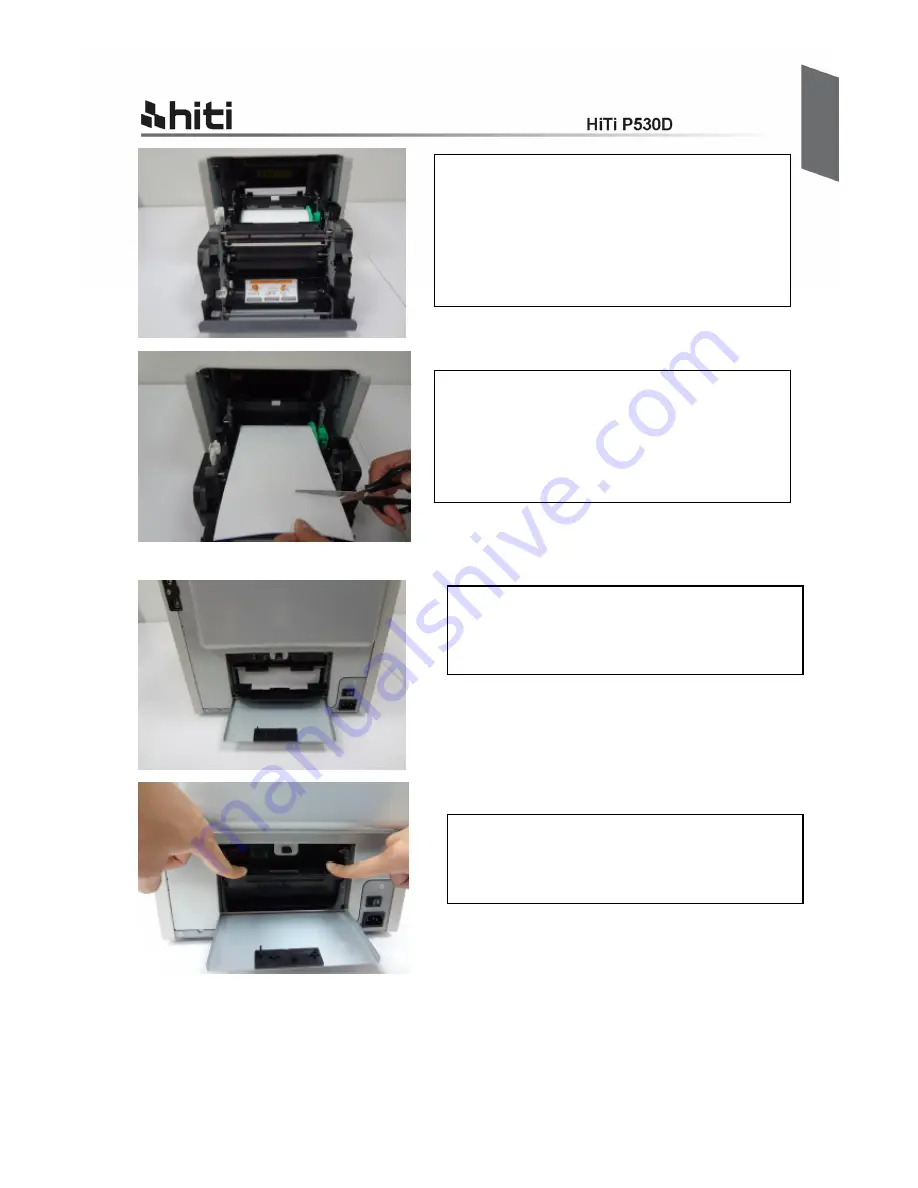
Atolamento de papel traseira
7.2
Ver o percurso 1.2.3. o de papel para remover o
papel preso.
*
Atenção: Para evitar danos à impressora, por
favor, não puxe o papel abruptamente.
1.
2.
3.
7.3
Cut papel pautado ou secção com uma tesoura
impresso. Quando o papel é revestido no
interior da impressora, retire-o com cuidado e
lentamente.
7.4
Pressione para abrir a porta traseira atolado e
remova o papel encravado.
7.5
Empurre a bandeja de papel no meio e fechar a
porta geléia.
P
o
rt
u
g
u
ê
s
22
Summary of Contents for P530D
Page 1: ...Users manual V_0 1...
Page 25: ...manual del usuario V_0 1...
Page 50: ...manual do utilizador V_0 1...
Page 75: ...V_0 1...
Page 76: ...2 3 3 4 6 7 8 9 10 11 12 14 15 16 18 18 18 19 20 20 22 23 1...
Page 77: ...NCC 2...
Page 78: ...3...
Page 79: ...18 4...
Page 80: ...5...
Page 81: ...30 c 60 RH 30 c 60 RH 6...
Page 82: ...USB CD 7...
Page 83: ...1 2 3 4 5 6 7 8 9 8...
Page 84: ...No 1 2 Left right Execute Menu 3 4 5 USB A USB 6 USB B 7 8 3 9 100V 240V 10 10 9...
Page 85: ...4 1 10...
Page 86: ...USB USB USB USB 4 2 USB USB 4 4 4 3 ON OFF 11...
Page 87: ...4 5 1 4 5 2 4 5 3 4 5 4 12...
Page 88: ...4 5 5 4 6 4 7 4 4 x 6 Menu 13...
Page 89: ...1 2 14...
Page 90: ...No 1 Left 2 Manu 3 Right 4 EXEC 5 LCD LCM 5 LCD 4 4 x 6 4 4 x 6 1 2 3 4 5 15...
Page 93: ...18...
Page 95: ...USB 6 7 1 7 2 1 2 3 1 2 3 20...
Page 96: ...7 3 7 4 7 5 21...
Page 97: ...1 2 3 3 LCD 7 6 7 7 22...
Page 99: ...guide de l utilisateur V_0 1...
Page 124: ...Benutzerhandbuch V_0 1...
Page 149: ...Gebruikershandleiding V_0 1...
Page 174: ...Manuale dell utente V_0 1...
Page 199: ...kullan m k lavuzu V_0 1...
Page 207: ...B l m 3 Par a Ad ve levi G r n m nden G r n m Arkadan G r n m 1 2 3 4 5 6 7 8 9 T rk 8...
Page 223: ...V_0 1...
Page 224: ...1...
Page 226: ...FCC 15 1 2 1 2 20 3...
Page 227: ...4...
Page 228: ...18 5...
Page 229: ...HiTi HiTi 6...
Page 230: ...HiTi 30 60 HiTi 30 60 7...
Page 231: ...USB CD 8...
Page 232: ...1 2 3 4 5 6 7 8 9 9...
Page 233: ...LCD 1 2 LCM 3 4 5 USB A HiTi 6 USB B 7 8 9 110 240 10 10...
Page 234: ...4 1 P530D 11...
Page 235: ...USB USB USB USB 4 2 USB USB 4 3 4 4 4 12...
Page 236: ...4 5 1 4 5 2 4 5 3 Plac 4 5 4 13...
Page 237: ...4 6 4 7 4 5 5 14...
Page 238: ...1 HiTi 2 Ribbon Missing LCD 15...
Page 242: ...19...
Page 244: ...USB 7 1 21...
Page 245: ...HiTi 7 2 1 2 3 7 3 7 4 7 5 1 3 2 22...
Page 246: ...1 2 3 3 LCD 7 6 7 7 23...






























